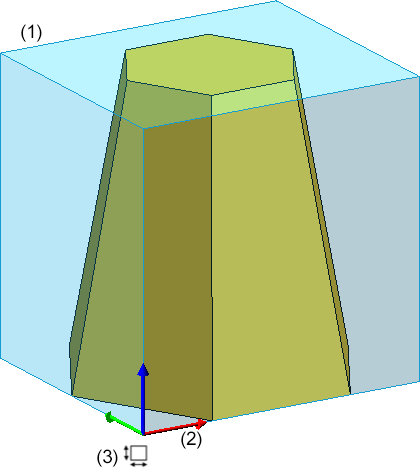Calcul des dimensions des ensembles et éléments
Paramètres dans le Gestionnaire de Configuration
Si les dimensions des ensembles et des éléments doivent être calculées automatiquement et attribuées aux attributs
- Longueur ($03),
- Largeur ($02) et
- Hauteur ($04),
de l'élément / de l'ensemble, cela doit être configuré dans le Gestionnaire de Configuration.
En outre, il est possible de définir si les dimensions doivent également être représentées sur la scène. La représentation se fait sous la forme d'un parallélépipède enveloppant transparent (1). Il s'agit du plus petit parallélépipède qui entoure complètement l'élément actif ou tous les éléments de l'ensemble actif. De plus, le système de coordonnées (2) est affiché sur le parallélépipède enveloppant. Les flèches de couleur du système de coordonnées indiquent la direction des dimensions :
- Rouge : Axe X (Longueur),
- Vert : Axe Y (Largeur),
- Bleu : Axe Z (Hauteur).
De plus, le parallélépipède enveloppant est accompagné d'un symbole (3) qui indique l'actualité des dimensions ainsi que la source de l'orientation.
Nota bene :
Le calcul automatique des dimensions remplace les valeurs des attributs définies manuellement sans demande de confirmation !
Activer le calcul des dimensions
Il faudra définir dans le Gestionnaire de Configuration si et quand les dimensions de l'ensemble sont calculées lors de modifications d'éléments, et ce sous Modélisation > Propriétés d'élément > Calculer les dimensions.
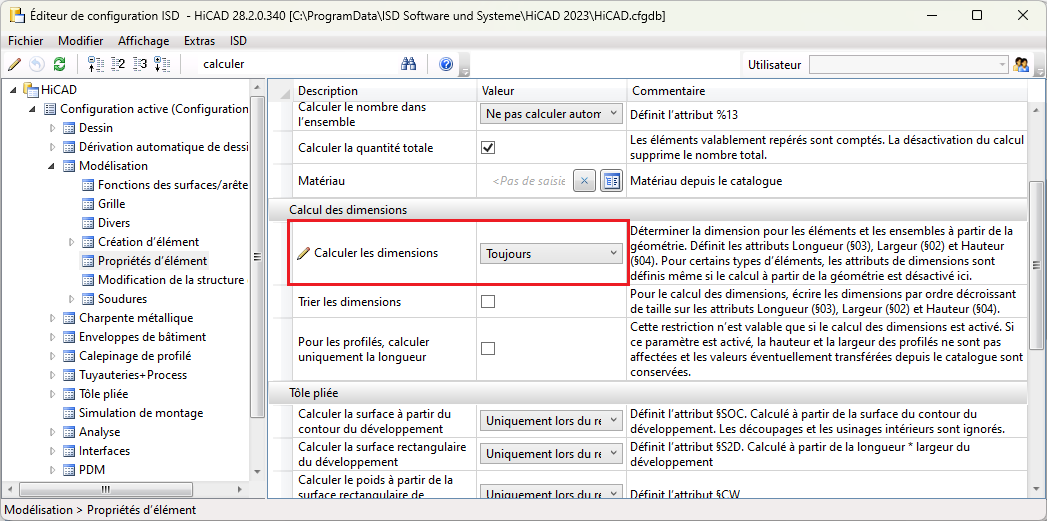
Les paramètres suivants sont possibles :
- Ne pas calculer automatiquement
Les attributs de l'ensemble ne seront pas actualisés. - Uniquement lors du repérage automatique
Les attributs seront actualisés uniquement au moment du repérage. - Toujours
Les attributs Longueur, Largeur et Hauteur seront actualisés immédiatement, c'est-à-dire corrigés après chaque modification dans un élément ou après ajout de nouveaux éléments. Il s'agit ici du paramètre par défaut prédéfini par ISD.
Trier les dimensions
En cochant cette case, les dimensions seront triés par taille en fonction des attributs Longueur, Largeur, Hauteur. Cela signifie que la plus grande valeur est attribuée à la longueur, la plus petite à la hauteur. Par défaut, la case est non cochée. L'activation du tri n'a d'effet qu'après un redémarrage de HiCAD.
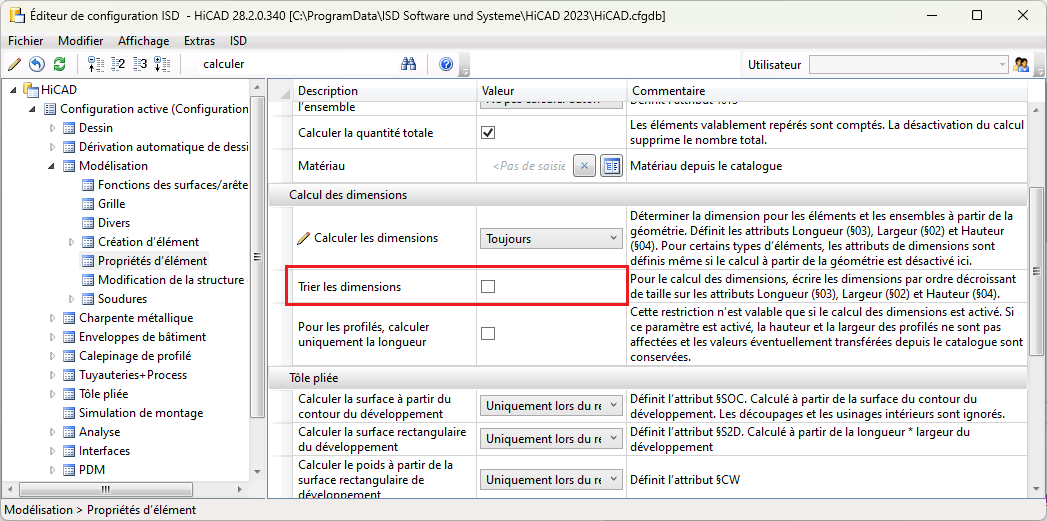
Pour les profilés, calculer uniquement la longueur
Si le calcul des dimensions automatique est activé dans le Gestionnaire de Configuration, il est possible de limiter le calcul des dimensions en cochant la case Pour les profilés, calculer uniquement la longueur (cf. Particularités pour les profilés et les tôles de la Charpente métallique).
Activer la représentation des dimensions
Si les dimensions doivent être affichées sur la scène sous la forme d'un parallélépipède enveloppant, cela peut être défini sous Paramètres système > Visualisation avec le paramètre Représenter les dimensions de l'élément 3D actif.
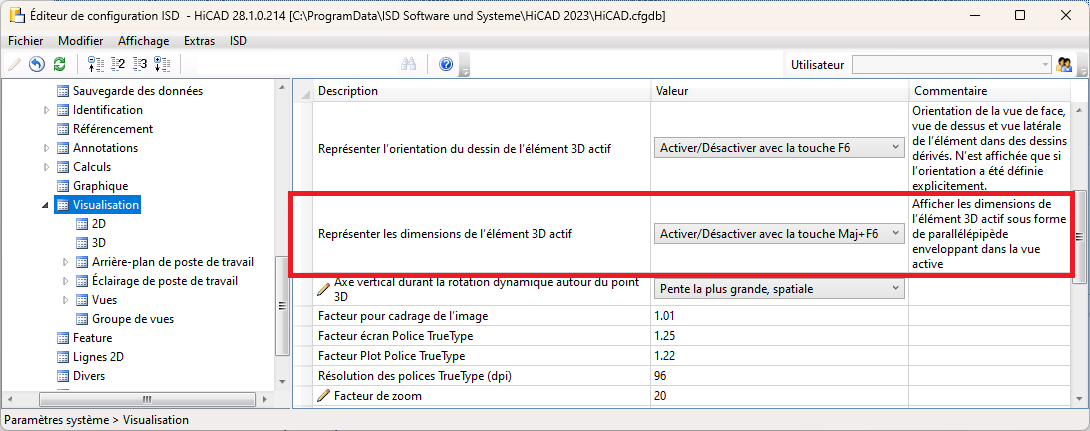
Les paramètres suivants sont possibles :
- Jamais
Les dimensions ne seront pas représentées. - Toujours
Les dimensions seront toujours représentées par un parallélépipède enveloppant avec indication de l'orientation des dimensions. - Activer/Désactiver avec la touche Maj+F6
La représentation des dimensions peut être affichée/masquée avec la combinaison de touches UMSCH+F6 (Maj+F6). Il s'agit du paramètre par défaut prédéfini par ISD. Si ce paramètre est actif, l'activation de la représentation des dimensions peut également être effectuée via la barre d'outils Affichage, en bas de la fenêtre HiCAD. Dans le cas contraire, le symbole est verrouillé.

![]() À savoir :
À savoir :
- Les modifications apportées aux paramètres ne prennent effet qu'après un redémarrage de HiCAD.
-
Les dimensions ne sont pas représentées dans les vues en coupe et de détail, dans les vues avec des coupes partielles, ainsi que dans les vues de la représentation éclatée.
-
Pour les éléments et les ensembles pour lesquels les dimensions ont été calculées automatiquement dans les anciennes versions (avant HiCAD 2023), les dimensions ne sont pas visualisées graphiquement. Cela concerne les éléments et les ensembles de la Charpente métallique. La visualisation n'a lieu que si les dimensions ne sont plus valables et qu'elles sont donc recalculées.
-
La longueur d'un profilé courbés de charpente métallique résulte de la longueur de l'axe du profilé courbé. La dimension des profilés courbés n'est pas représentée par un parallélépipède enveloppant sur la scène.
Calcul des dimensions
Lors du calcul des dimensions, tous les éléments volumétriques - y compris ceux qui ne sont pas pertinents pour la nomenclature - sont prises en compte, à l'exception des éléments et éléments géométriques énumérés dans le tableau suivant :
|
|
Exclus du calcul des dimensions |
|
Éléments / Ensembles |
Lors du calcul des dimensions des éléments / ensembles de niveau supérieur, les éléments / ensembles mentionnés ci-dessus sont pris en compte. |
|
Éléments géométriques |
Ces éléments auxiliaires ne seront, par principe, pas pris en compte. |
|
Éléments dans les Ensembles |
Ces éléments ne sont pas pris en compte dans le calcul des dimensions des ensembles.
|
|
Profilés courbés |
La longueur d'un profilé courbés de la Charpente métallique résulte de la longueur de l'axe du profilé courbé. La dimension des profilés courbés n'est pas représentée par un parallélépipède enveloppant sur la scène. |
|
Caillebotis DIN 24537 |
La direction des barres portantes des caillebotis est toujours affectée à l'attribut Longueur ($03). La direction des barres portantes est ignorée lors du calcul des dimensions si la direction est définie manuellement pour le caillebotis. Cela concerne les cas suivants :
|
Les valeurs calculées sont également transférées vers HELiOS, si la fonction HELiOS PDM > Divers > Lien > Synchronisation des fiches d’article à l’enregistrement, une attribution correspondante entre les attributs HiCAD et HELiOS a été définie et la case Transfert d'attributs d'élément vers HELiOS est cochée dans le Gestionnaire de Configuration sous Paramètres système > HELiOS.
Lors du calcul des dimensions, l'orientation du parallélépipède enveloppant (orientation des dimensions) joue un rôle essentiel. Celle-ci peut être définie manuellement ou résulter de l'orientation de l'élément, de la direction de l'usinage ou du système de coordonnées de l'élément. Vous trouverez ici des informations détaillées sur l'orientation des dimensions et des exemples.
Particularités pour les tôles pliées
Si le calcul des dimensions est activé et que, dans le Gestionnaire de Configuration sous Modélisation > Propriétés d'éléments pour le paramètre Transférer les dimensions du développement vers, la valeur Attributs du développement et Attributs de dimension ou Attributs de développement et Hauteur est sélectionnée, le calcul des dimensions est automatiquement inactif pour les tôles pliées !
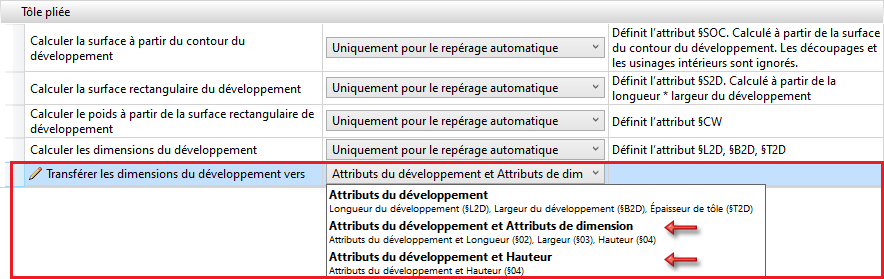
Particularités pour les profilés et les tôles de la Charpente métallique
Profilés
Si le calcul des dimensions automatique est activé dans le Gestionnaire de Configuration, il est possible de limiter le calcul des dimensions en cochant la case Pour les profilés, calculer uniquement la longueur. Si la case est décochée, seule la longueur des profilés est déterminée par le calcul automatique des dimensions. Cela signifie que les valeurs de largeur et de hauteur éventuellement transférées depuis le catalogue sont conservées.
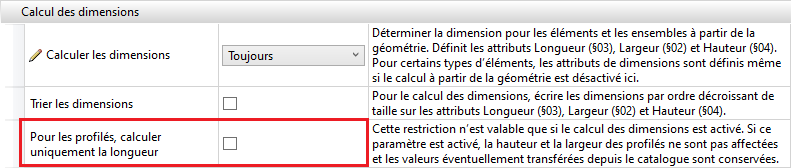
Par défaut, la case est décochée.
Tôles de la Charpente métallique
Si le calcul des dimensions automatique est activé dans le Gestionnaire de Configuration, la longueur, la hauteur et la largeur sont calculées et affectées aux attributs Longueur ($03), Largeur($02) et Hauteur ($04).
Si le calcul des dimensions automatique est désactivé, la longueur, la hauteur et la largeur sont attribuées par les fonctions du module de la Charpente métallique. La longueur et la largeur sont alors triées. Cela signifie que la valeur la plus élevée est attribuée à la longueur.
Exemples
Exemple 1 - Brides vissées
L'illustration ci-dessous montre un ensemble composé de deux brides vissées l'une à l'autre. Le montage sur site a été choisi pour les boulonnages. Lors du calcul actif des dimensions, les boulonnages ne sont pas pris en compte.
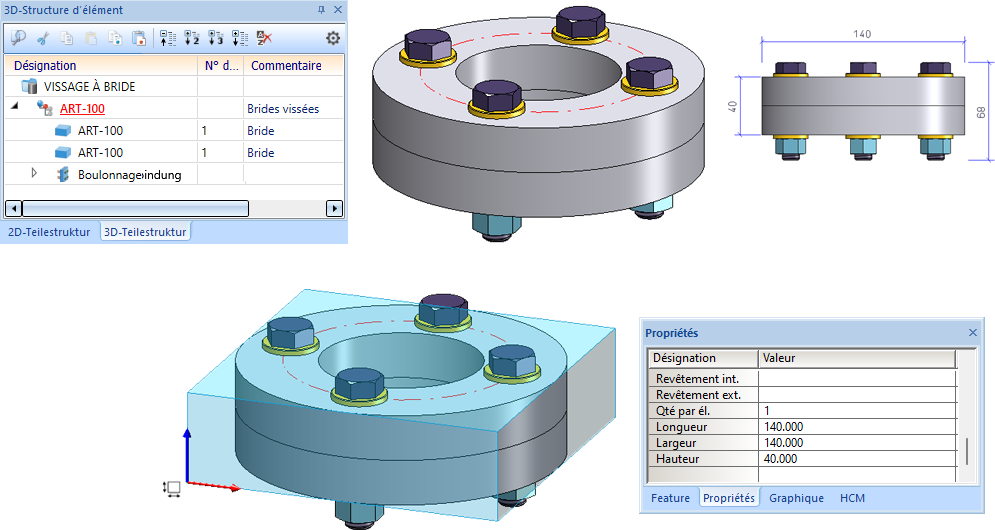
Exemple 2 - Scène avec ensemble de structure
L'illustration suivante montre une scène avec un ensemble auquel est subordonné un ensemble de structure. Le calcul des dimensions est actif.
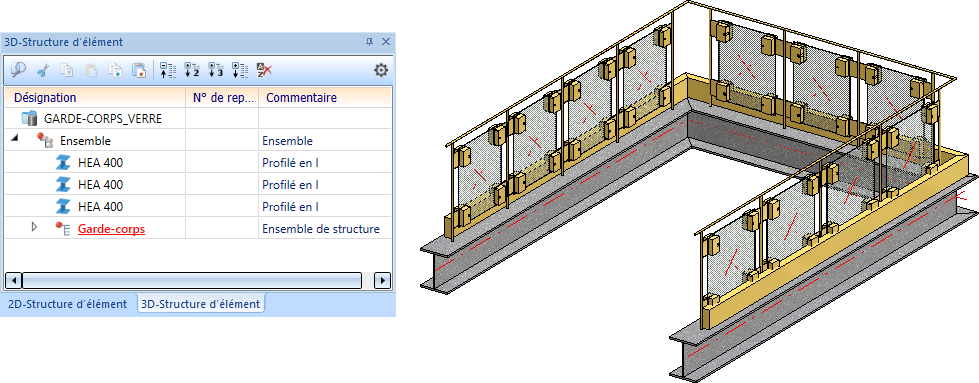
Si l'ensemble de structure Garde-corps est sélectionné, aucun calcul des dimensions n'est effectué.
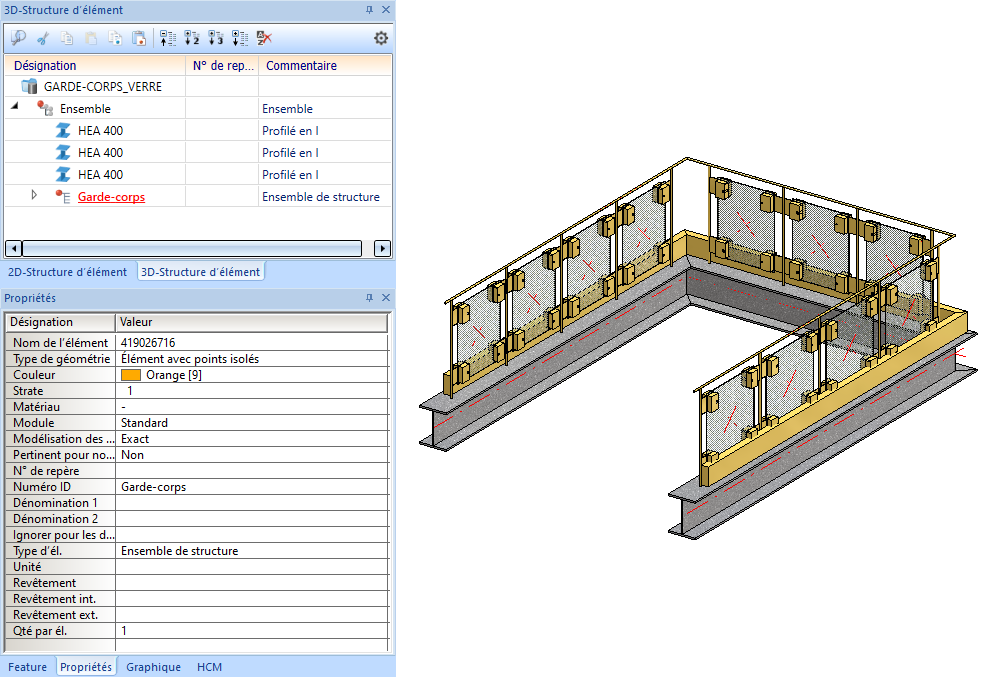
En revanche, si l'ensemble de niveau supérieur est sélectionné, les dimensions de cet ensemble sont calculées en tenant compte de l'ensemble de structure.
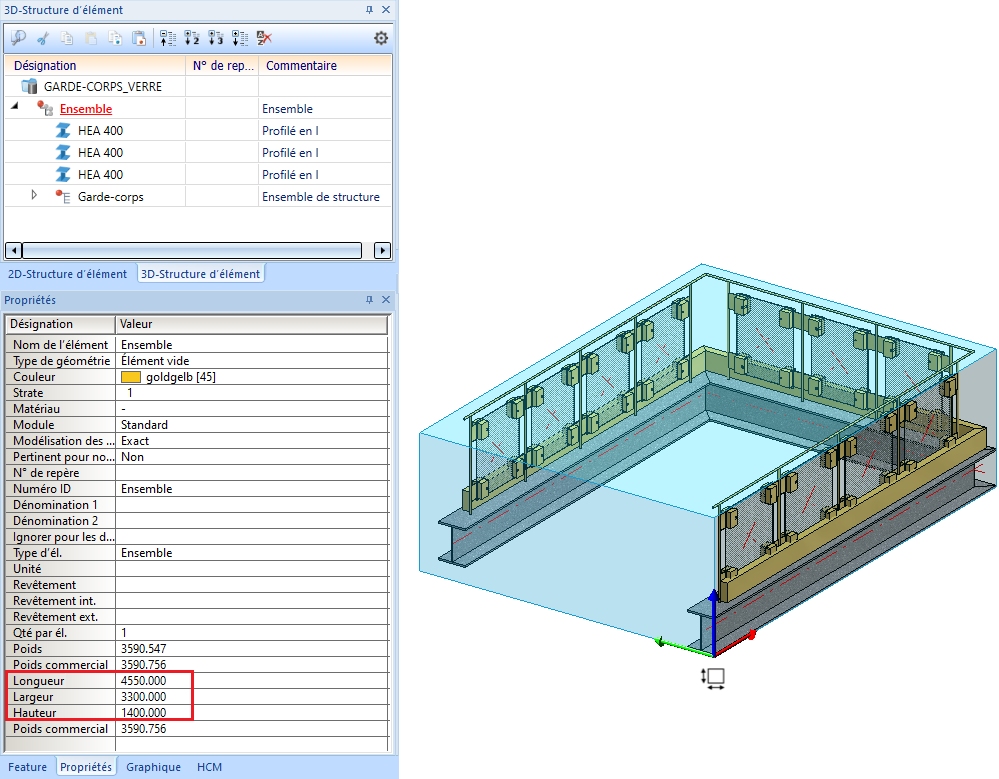
Exemple 3 : Calcul de dimensions avec / sans tris
Cas 1 :
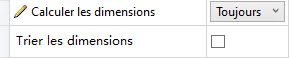
Dans l'exemple suivant, le calcul automatique des dimensions est actif, mais le tri est inactif. (1) montre la situation initiale. La hauteur de l'élément de translation est maintenant modifiée dans la fonction (2). Seule la valeur de l'attribut Hauteur est modifiée.

Cas 2 :
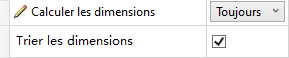
Nous considérons le même exemple, mais maintenant le calcul automatique des dimensions et le tri sont tous deux actifs. (1) montre la situation de départ. La hauteur de l'élément de translation est maintenant modifiée dans la fonction (2). La hauteur devient ainsi la plus grande valeur et est affectée à l'attribut Longueur. La valeur de longueur de l'étape 1 devient la largeur, la valeur de la largeur devient la hauteur. Cela signifie que toutes les valeurs d'attribut changent.
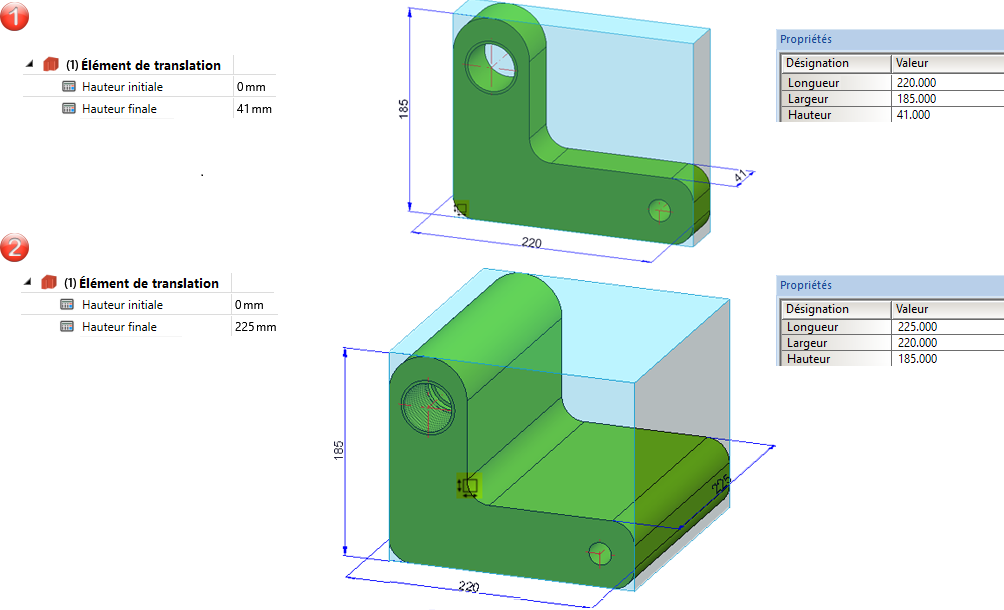
Vous trouverez ici des exemples sur l'orientation des dimensions.

Modifier les éléments dans l'ICN • Ensembles et éléments non concernés par les dimensions • Orientation des dimensions des ensembles et des éléments